Creați un podcast și încărcați-l în iTunes, viața de tehnologie
Site-ul dezvoltatorului Lemonz vis este aici.
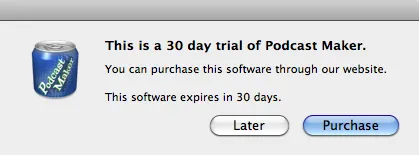
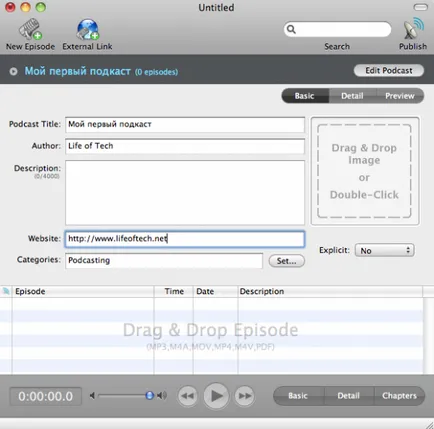
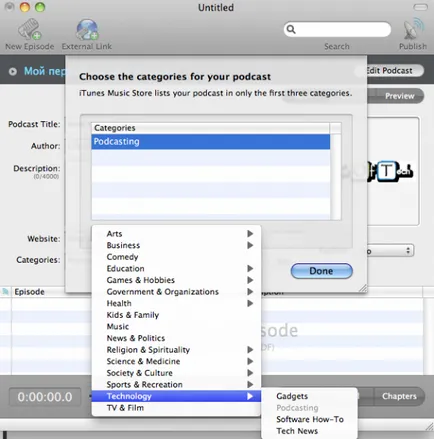
În colțul din dreapta, sus există un loc pentru o imagine sau logo-ul, pe care o puteți adăuga la podcasturile.
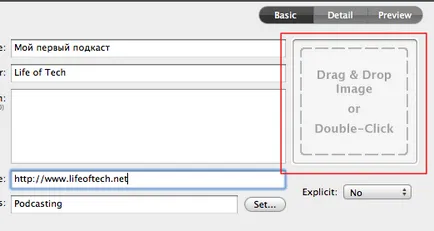
Dacă aveți o imagine adecvată, trageți-l în această casetă sau faceți clic de două ori, o dată dat click, fereastra Finder, puteți alege o fotografie din fișierele.
Se va arata ceva de genul asta.
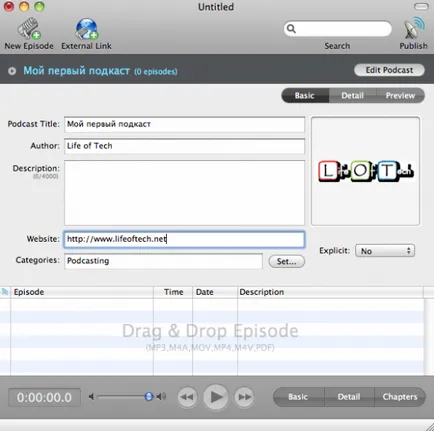
În funcție de preferințele dumneavoastră și informațiile specifice de podcast, puteți adăuga mai multe informații (mai detaliată), pentru acest clic pe opțiunea corespunzătoare:
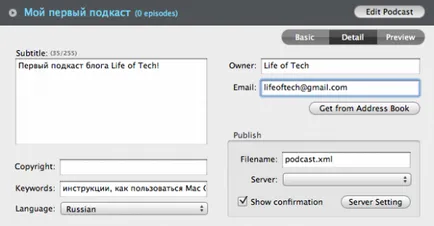
Pentru a vedea cum va arăta podcast în iTunes, faceți clic pe butonul Previzualizare
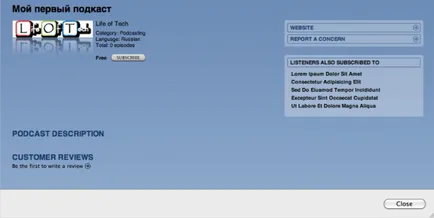
Acum trebuie să salvați informații despre podcast. Pentru a face acest lucru, faceți clic pe File și apoi selectați Salvare opțiune:
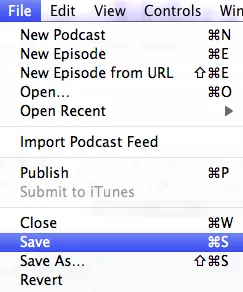
Lista numele podcast, și selectați locația unde doriți să salvați proiectul.
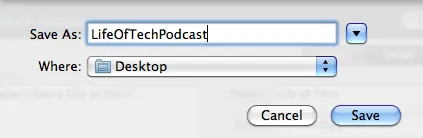
Faceți clic pe Salvați pentru a continua acest lucru.
Acesta va fi util pentru a adăuga episoade la proiectul nostru. Pentru a face acest lucru, vom scrie un mesaj de bun venit. Dacă aveți deja un MP3, M4A, MOV, MP4, M4V, sau un fișier PDF, trageți-l în meniul etichetat „Drag Picătură Episodul "
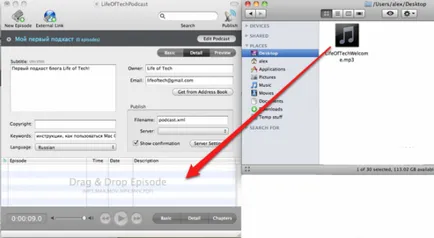
După ce adăugați un fișier la meniul PodcastMaker'a va fi capabil să prescrie numele episod și adăugați o descriere. În funcție de structura de podcast, puteți schimba imaginea fiecărui episod. Dacă nu faci nimic, PodcastMaker lăsați logo-ul principal.
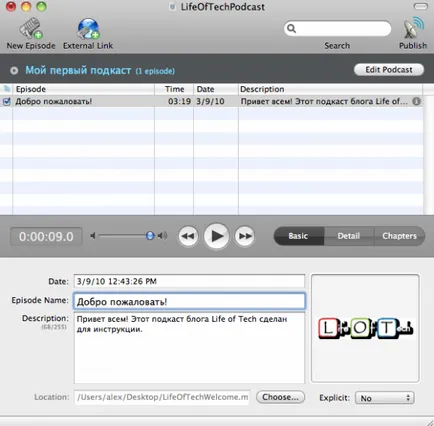
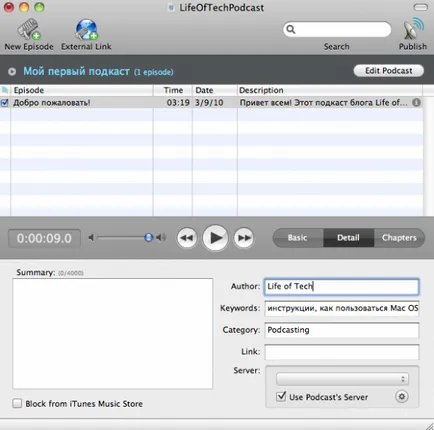
Făcând clic pe opțiunea capitolele
Puteți adăuga împărțirea în capitole sau secțiuni, cu excepția cazului în desigur, podcast-ul are nevoie. Dacă ați îmbunătățit Podcast, amintiți-vă că poate fi utilizat numai în iTunes, QuickTime și iPod.
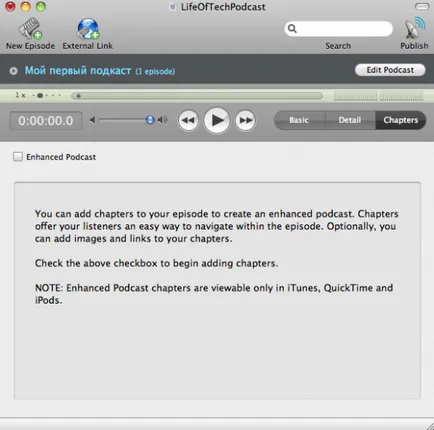
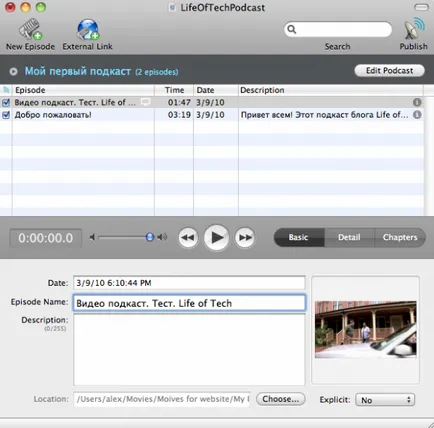
În orice moment puteți modifica (edita) podcast. Pentru a face acest lucru, faceți clic pe butonul Edit Podcast:
Acum am ajuns la una dintre cele mai importante părți ale acestui manual. Pentru a adăuga un podcast în iTunes, și, astfel, a devenit disponibil pentru toată lumea, trebuie să aveți (cel puțin) una dintre următoarele:
- un cont sau un cont cu MobileMe (compania de servicii Apple, care prevede, de asemenea spațiu pentru fyalov de stocare on-line)
- Accesul la serverul de site-ul sau directorul server unde ați putea plasa podcast-urile
Indiferent de metoda pe care o alegeți, aveți nevoie pentru a obține link-ul: URL-ul de alimentare, în cazul în care este podcast-ul. După o încărcare de succes pe care este un astfel să apară un buton:
Adăugați podcast în iTunes.
În cazul în care podcast este tot fericit (și cel mai important, tu), puteți „arunca în iTunes. Pentru a face acest lucru, faceți clic pe acest link, browser-ul dvs. vă poate avertiza despre deschiderea programului, acesta va iTunes
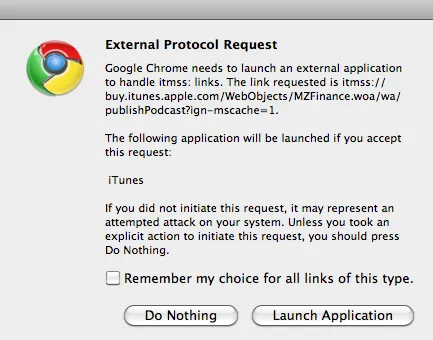
Va trebui să așteptați aici podcast-uri această pagină sabmishena (argoul 🙂)
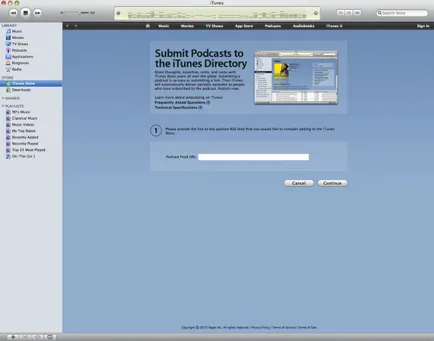
Introduceți un link către podcast-ul într-o adresă URL rând Podcast Feed:
Faceți clic pe butonul Continue, iar iTunes vă va cere să vă conectați (cu excepția cazului, desigur, nu ați făcut înainte)
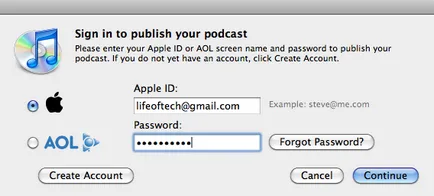
După aceea, iTunes va descărca / adăuga podcast-ul în bibliotecă. Podcast nu apar imediat, acesta va fi verificat de către moderatori.
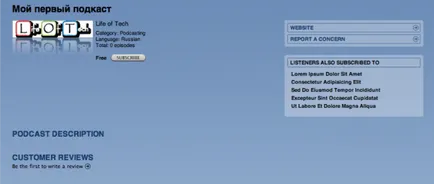
podcast poate fi respinsă din cauza următoarelor probleme (astfel de subtilități):
podcast-ul să apară în iTunes timp de cinci zile. Dacă după cinci zile de podcast-ul dvs. a fost adăugat la sistem, dar fără o fotografie / logo-ul, nu vă faceți griji, apariția de diagrame dopolnitelenoe are nevoie de timp.